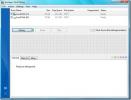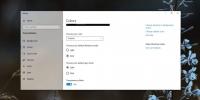So fügen Sie Steam unter Windows 10 Microsoft Store-Spiele hinzu
Steam ist nicht der einzige Ort, an dem Sie können Spiele installieren von. Es gibt andere Plattformen / Apps, auf denen Spiele ausgeführt werden können, z. B. Xbox und die Xbox-App oder die Microsoft Store. Zugegeben, niemand geht wirklich in den Microsoft Store, um nach Spielen zu suchen, aber einige Spiele sind nur dort zu finden. Selbst wenn Sie Steam bevorzugen, haben Sie möglicherweise noch ein oder zwei Spiele aus dem Microsoft Store. In diesem Fall möchten Sie diese Microsoft Store-Spiele möglicherweise zu Steam hinzufügen. Hier ist wie.
Mit Steam können Sie Nicht-Steam-Spiele hinzufügen, Microsoft Store-Apps werden jedoch nicht in der Liste angezeigt. Es gibt einen kleinen Hack, um das Problem zu umgehen, aber es scheint unter Windows 10 1809 nicht zu funktionieren. Es ist weiterhin möglich, ein Microsoft Store-Spiel zu Steam hinzuzufügen, und der Vorgang ist tatsächlich viel einfacher.
Microsoft Store-Spiele auf Steam
Um Microsoft Store-Spiele auf Steam hinzuzufügen, müssen Sie herunterladen
und installieren Sie eine App namens UWPHook. Führen Sie die App aus und wählen Sie aus der Liste der installierten Apps das Spiel aus, das Sie Steam hinzufügen möchten. Klicken Sie auf die Schaltfläche "Ausgewählte Apps nach Steam exportieren".
Wenn Steam ausgeführt wird, beenden Sie es in der Taskleiste und führen Sie die App aus. Öffnen Sie Steam und klicken Sie auf Bibliothek. Das Spiel sollte in Ihrer Bibliothek angezeigt werden. Wenn Sie auf die Schaltfläche "Abspielen" klicken, wird das Spiel gestartet.

Wenn Sie Steam Spiele hinzufügen, wird dort die Zeit protokolliert, zu der Sie das Spiel spielen. Davon abgesehen gibt es keine weiteren Vorteile. Wenn Sie möchten, können Sie auch Kategorien für das Spiel festlegen.
Wenn Sie die App jemals aus Steam entfernen möchten, ist dies ganz einfach. Öffne die App, gehe zu deiner Bibliothek und klicke mit der rechten Maustaste auf das Spiel. Wählen Sie im Kontextmenü die Option "Verknüpfung löschen" und das Spiel ist beendet.
Wenn Sie andere Spiele haben, d. H. Nicht-Microsoft Store-Spiele, die Sie Steam hinzufügen möchten, können Sie dies tun. Alles, was Sie tun müssen, ist, in Ihre Steam-Bibliothek zu gehen und auf das kleine Plus-Button unten zu klicken. Wählen Sie im Menü die Option "Nicht-Steam-Spiel hinzufügen" und anschließend die EXE-Datei des Spiels, das Sie hinzufügen möchten.
Diese Einschränkung bei Microsoft Store-Spielen besteht nur, weil es sich bei den Spielen um UWP-Apps handelt und sie Einschränkungen aufweisen, die normale Desktop-Apps nicht haben. Es ist im Grunde das Fehlen einer EXE-Datei, die Steam daran hindert, sie zu finden und ihrer Bibliothek hinzuzufügen.
Suche
Kürzliche Posts
Schnelle Defragmentierung von Windows 7-Datenträgern mit Auslogics-Datenträgerdefragmentierung
Die Fragmentierung verlangsamt eine Festplatte, da sie den Lesekopf...
ZeZebra: P2P-Dateiübertragung mit Bandbreitenkontrolle und Kontaktverwaltung
Es gibt viele P2P-Filesharing-Anwendungen im Internet, aber die mei...
So legen Sie ein helles Thema für Apps mit einem dunklen Windows 10-Thema fest
Das neue Light-Thema unter Windows 10 ist nicht das beste, das Micr...